羽毛教程,制作绚丽多彩的羽毛
2024-03-09 09:01作者:下载吧
教程比较简单,不需要任何原始素材,制作出来的羽毛还可以当做素材使用。在步骤2的时候创建不同尺寸的矩形框最后得出不同大小、形状的羽毛,然后切变滤镜可以使羽毛拥有不同的形状,剪贴蒙版的功能使羽毛拥有不同的颜色。感兴趣的同学们可以试试哦,跟着教程来学习一下吧。
效果图:
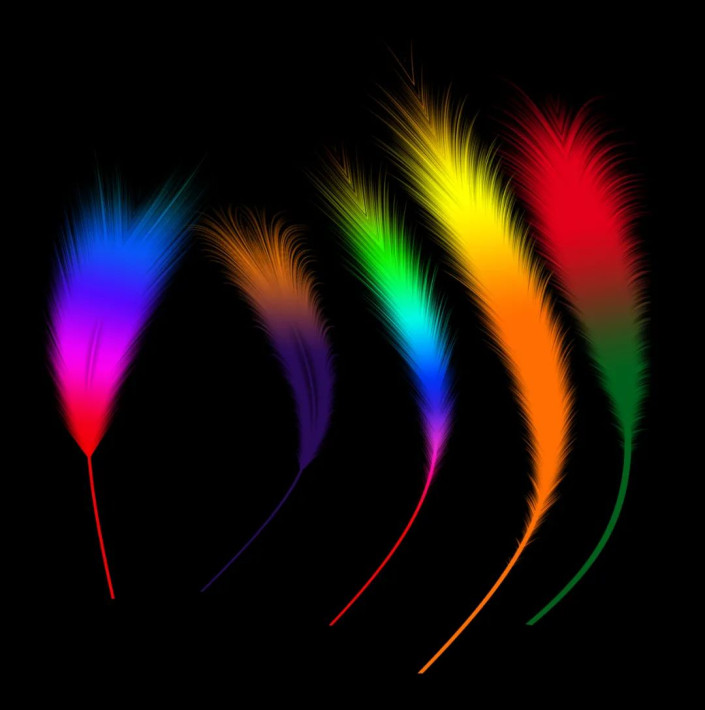 搜索公众号photoshop教程论坛,免费领取自学福利
搜索公众号photoshop教程论坛,免费领取自学福利
操作步骤:
步骤1:执行文件——新建,选Web中最常见尺寸,方向选竖向,画板不要勾选,其余不变,点击创建。按X键,把前景色换成黑色,然后按Alt+delete给背景填充黑色。
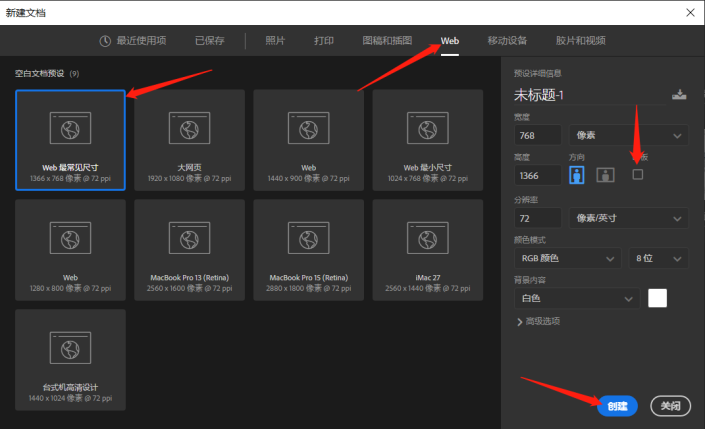
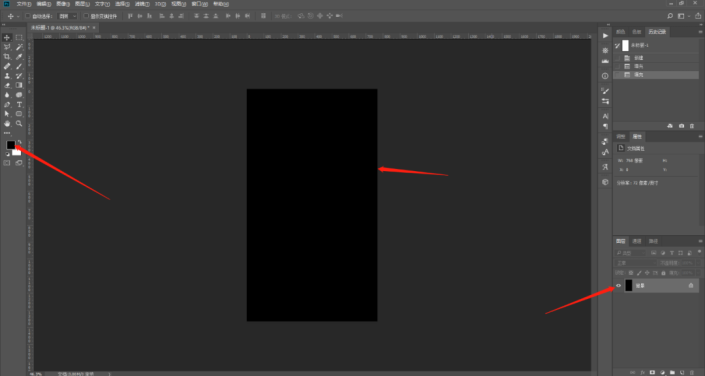
步骤2:点击图层面板下方有个折角的图标,新建一个空白图层,然后用矩形选框工具框出一个长方形。按X键,把前景色换成白色,按Alt+delete填充白色,再按Ctrl+D取消选区。
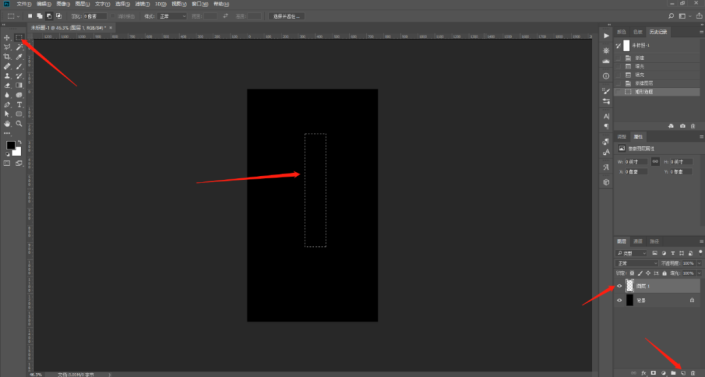
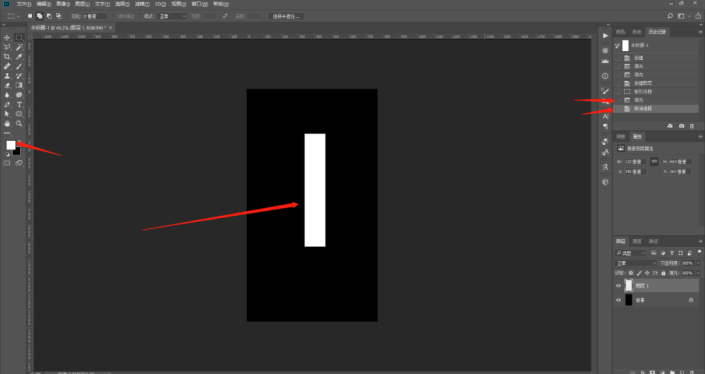
步骤3:执行滤镜——风格化——风,勾选“大风”和“从右”,点击确定。然后重复此滤镜10次。然后执行滤镜——模糊——动感模糊,像素可以加大点,我这里随意填了个117,点击确定。
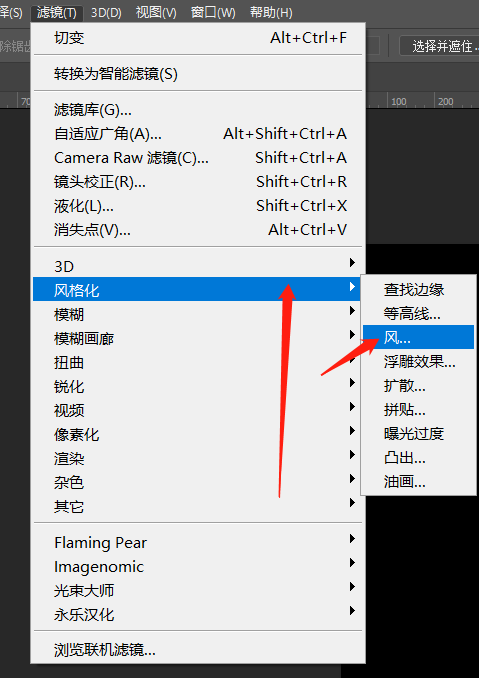
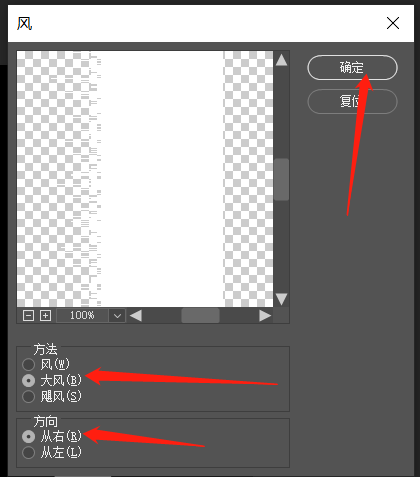
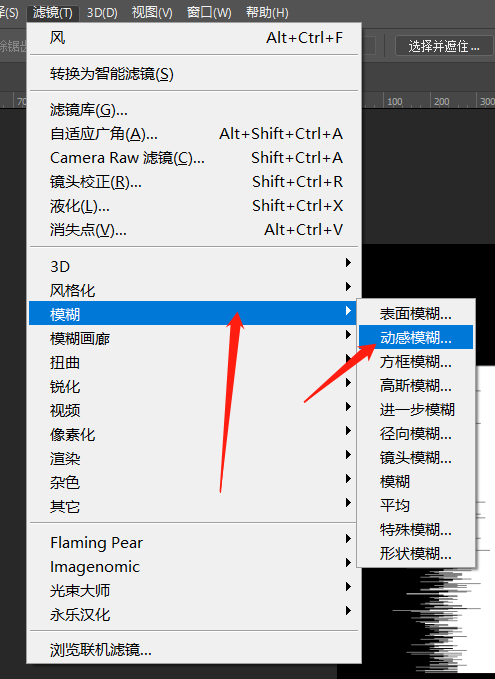
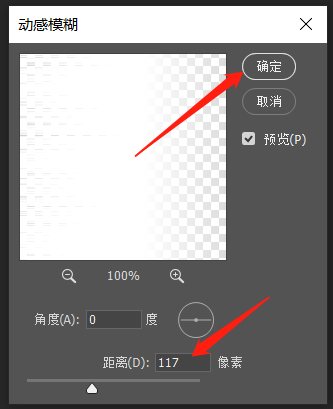
步骤4:按Ctrl+T,启动自由变换,将图像顺时针选择90度,然后放到稍微下面一点。执行滤镜——扭曲——极坐标,选择“极坐标到平面坐标”,点击确定。
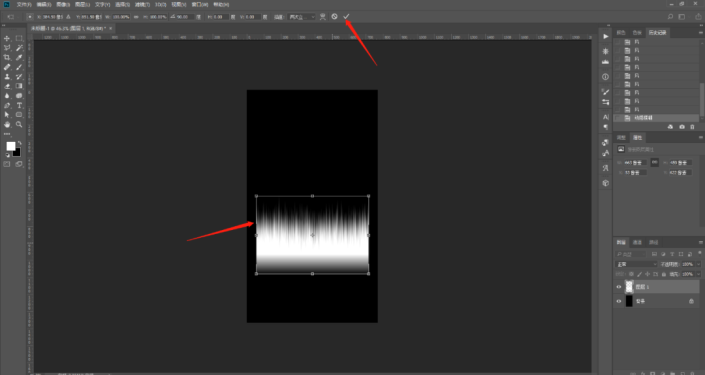
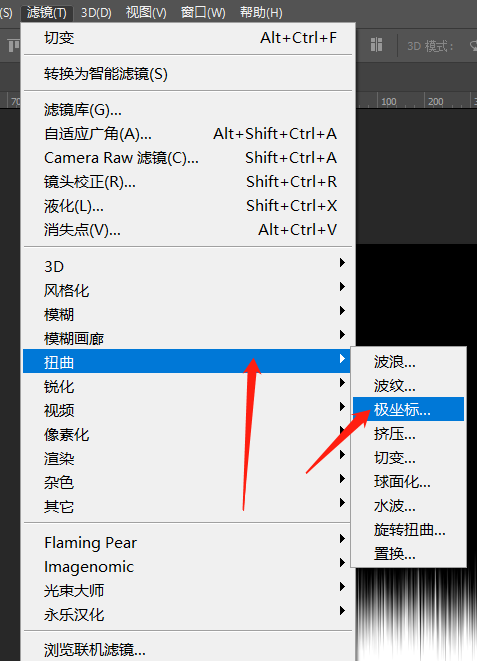
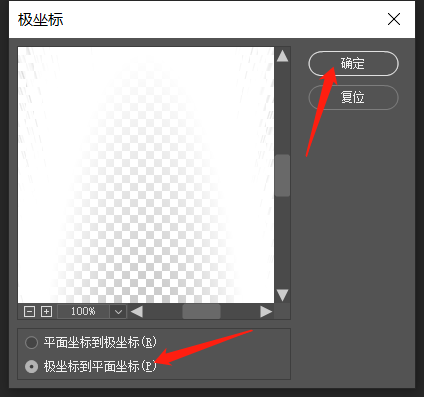
步骤5:按Ctrl+T,启动自由变换,旋转图像,然后用矩形选框工具选择不需要用的部分,按Delete删除选中的部分,然后按Ctrl+D取消选区。
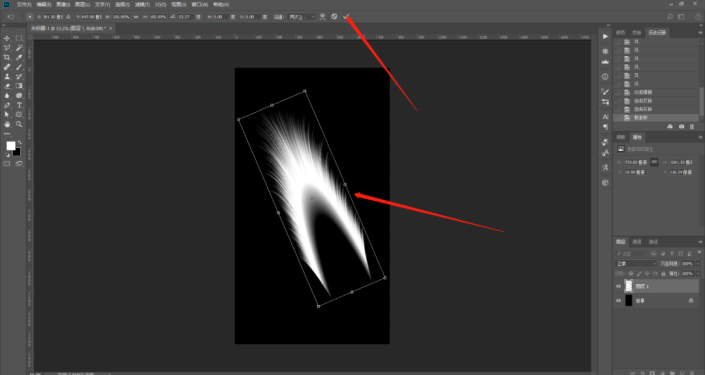
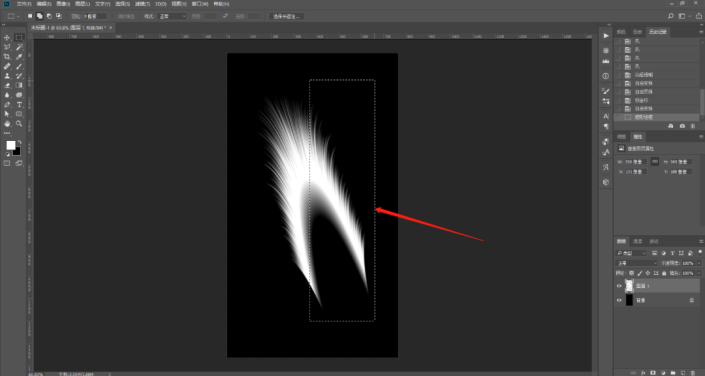
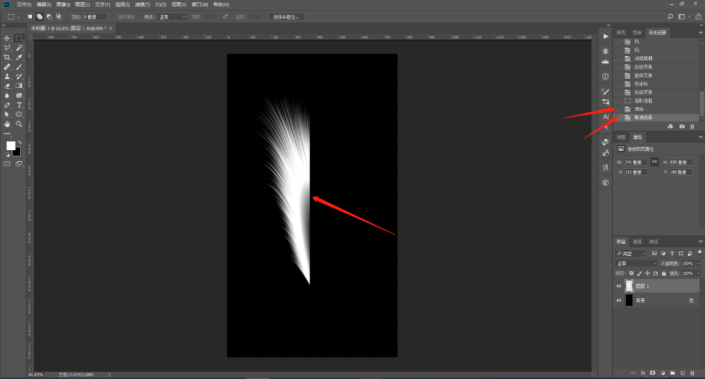
步骤6:按Ctrl+J复制一份图层,然后按Ctrl+T启动自由变换,然后在图像上右键鼠标,选择“水平翻转”,按住Shift,将图像往右边拉到两者边界重合,打勾。
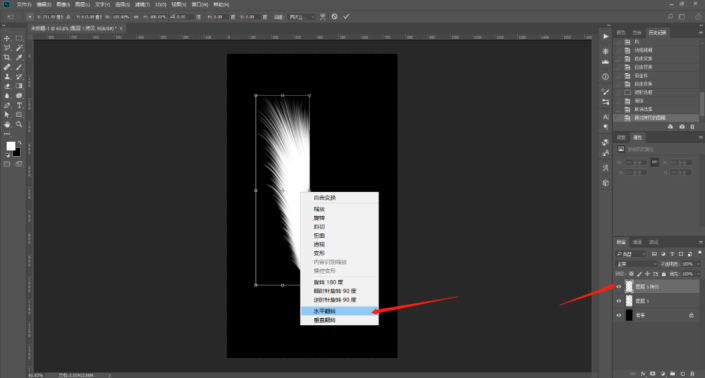
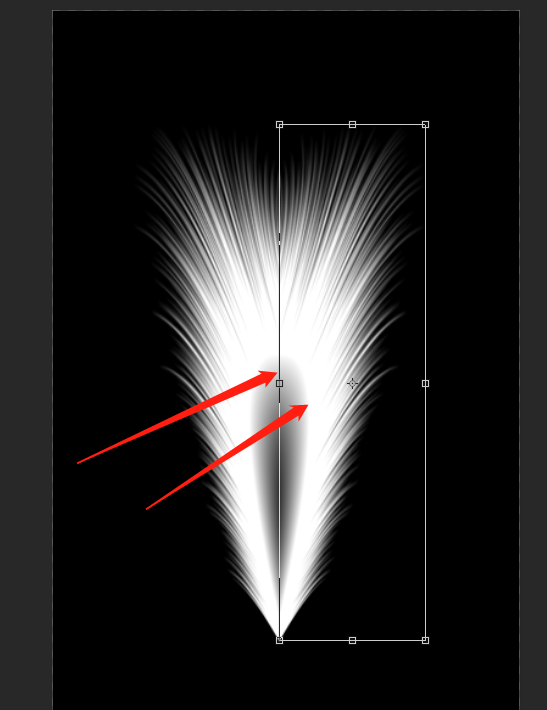
步骤7:按住Shift,同时选中两个有图像的图层,然后右键鼠标,选择“合并图层”。用矩形选框工具,在图像中间画一个矩形框,然后点击图层面板下方的有折角的图标,新建一个图层,按X把前景色换成白色,然后按Alt+delete填充白色,然后按Ctrl+D取消选区。然后还是按住Shift,同时选中两个有图像的图层,选择移动工具,然后点击上方的水平居中对齐,就对齐了两个图像,然后还是合并两个图层。这样羽毛就做成了。

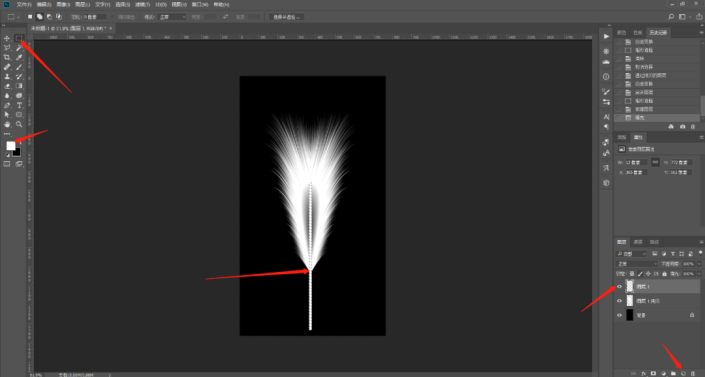
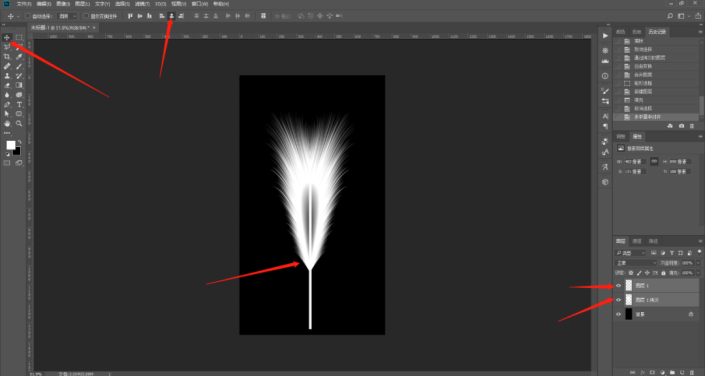
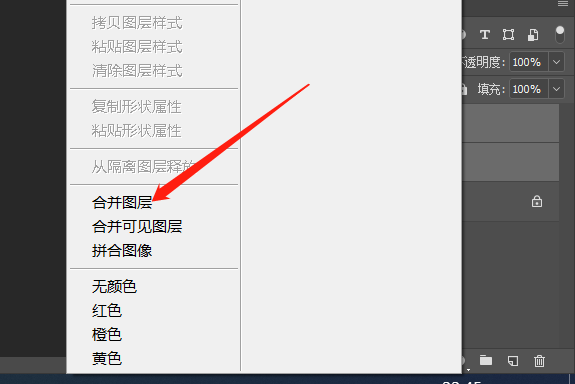
步骤8:执行滤镜——扭曲——切变,在弹出来的面板中将图像拉动角度变形。
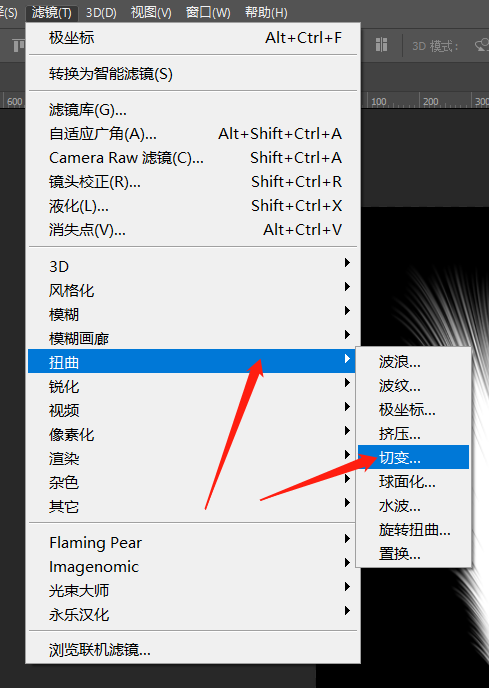
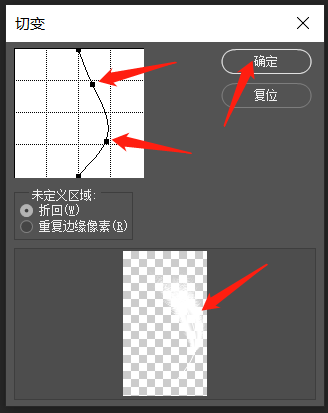
步骤9:在图层面板上点击下方有折角的图标,新建一个图层,然后用渐变工具,在新建的图层上添加一个颜色,然后鼠标放在图层上点击右键,选择创建剪贴蒙版,这样就给羽毛加了一个颜色。
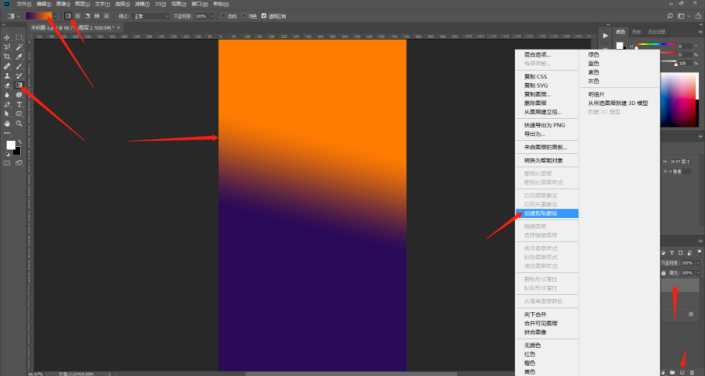
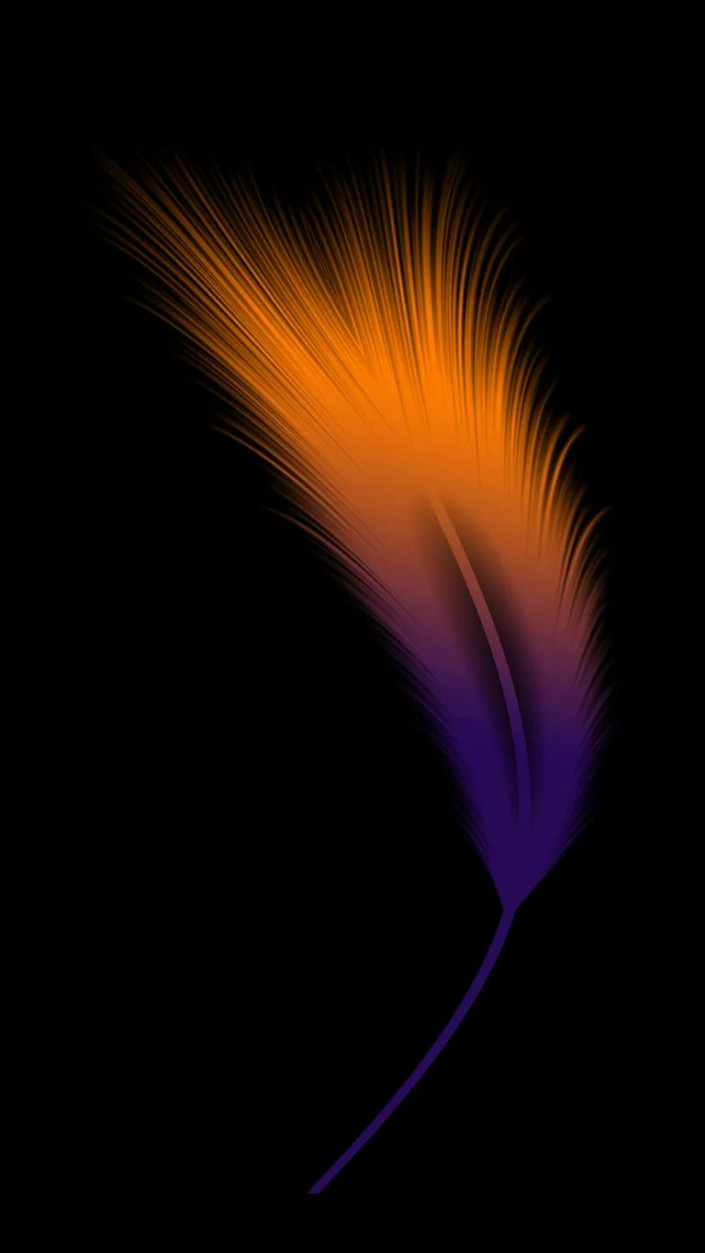
完成:
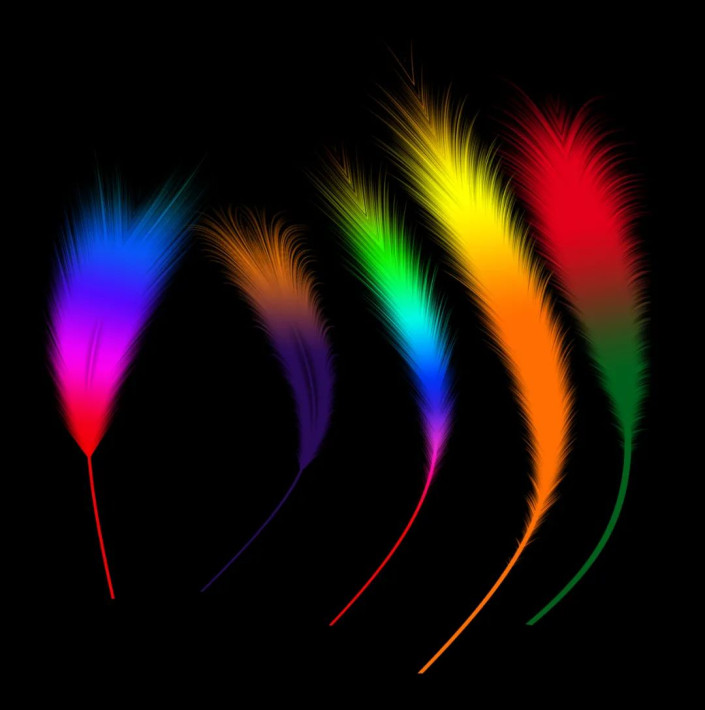 搜索公众号photoshop教程论坛,免费领取自学福利
搜索公众号photoshop教程论坛,免费领取自学福利